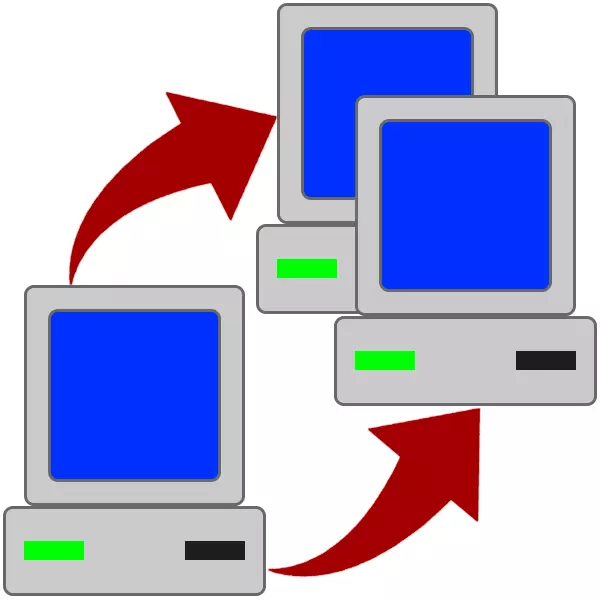
Upgrade PC, an patikilye, se ranplasman an nan mèr la te akonpaye pa enstale yon kopi nouvo nan fenèt ak tout pwogram yo. Vre, li enkyetid sèlman fèk vini. Itilizatè yo ki gen eksperyans resort nan èd nan sèvis piblik la Sysprep bati nan sistèm lan, ki pèmèt ou chanje "fè a" san yo pa reenstale "Windows". Kouman yo itilize li, nou pral pale nan atik sa a.
Sysprep sèvis piblik
Nou pral analize yon ti tan ki sa sèvis piblik sa a. Sysprep travay jan sa a: Apre kòmanse li retire tout chofè yo, "mare" sistèm nan nan "pyès ki nan konpitè". Yon fwa yo operasyon an fini, ou ka konekte sistèm nan ki gen kapasite difisil nan yon lòt mèr. Apre sa, nou pral bay enstriksyon detaye pou transfere fenèt nan yon nouvo "mèr".Kouman yo itilize sysprep
Anvan ou kòmanse nan "deplase", sove tout dokiman enpòtan sou yon lòt medya epi konplete travay la nan tout pwogram yo. Ou pral bezwen tou yo retire kondui vityèl ak disk soti nan sistèm nan, si genyen yo te kreye nan Emulation, pou egzanp, zouti daemon oswa alkòl 120%. Li se toujou oblije dekonekte pwogram nan antivirus si li se enstale sou PC ou.
Li piplis:
Kouman yo itilize zouti daemon, alkòl 120%
Ki jan yo chèche konnen ki antivirus enstale sou òdinatè a
Ki jan yo fèmen antivirus
- Kouri sèvis piblik la sou non administratè a. Ou ka jwenn li nan adrès sa a:
C: \ Windows \ System32 \ Sysprep

- Customize paramèt yo jan yo montre nan D a. Fè atansyon: erè yo akseptab isit la.

- Nou ap tann jiskaske sèvis piblik la fini travay li yo ak fèmen òdinatè a.

- Etenn kondwi a difisil soti nan òdinatè a, konekte li nan nouvo "mèr la" ak vire sou PC a.
- Apre sa, nou pral wè ki jan sistèm lan kòmanse sèvis la, enstale aparèy yo, prepare PC a nan premye itilize, an jeneral, konpòte li nan menm fason an tankou nan etap ki sot pase a nan enstalasyon an dabitid.

- Chwazi lang lan, Layout klavye, tan ak lajan kach ak laprès "Next".

- Mete yon nouvo non itilizatè. Tanpri sonje ke non ou te itilize pi bonè yo pral "okipe", kidonk ou bezwen vini ak yon lòt. Lè sa a, ka itilizatè sa a dwe retire epi sèvi ak fin vye granmoun "kont lan".
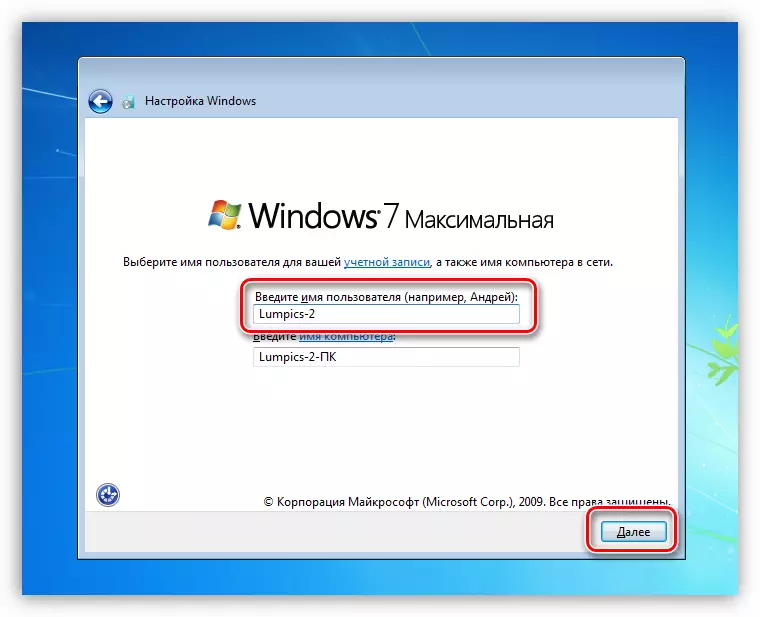
Li plis: Ki jan yo efase yon kont nan Windows 7
- Kreye yon modpas pou kont lan kreye. Sa a kapab etap dwe sote pa senpleman pa klike "Next".
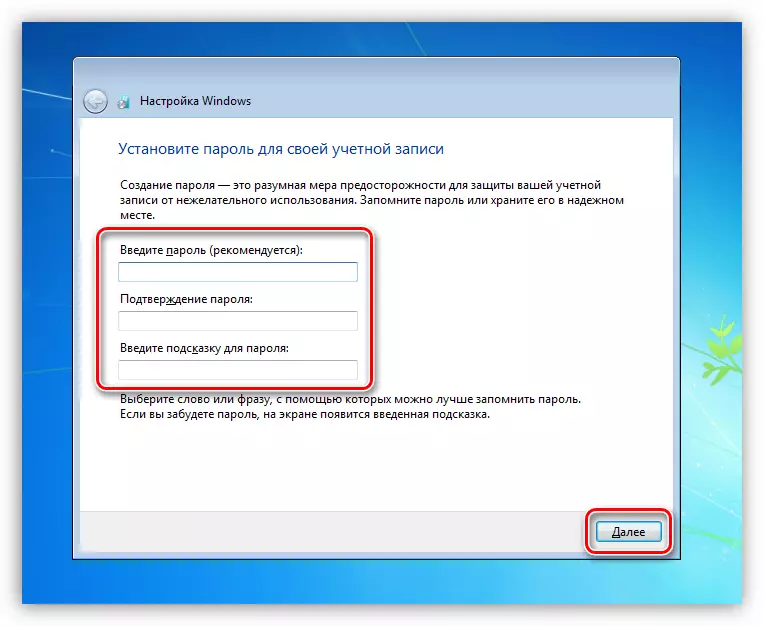
- Nou aksepte akò a lisans Microsoft.
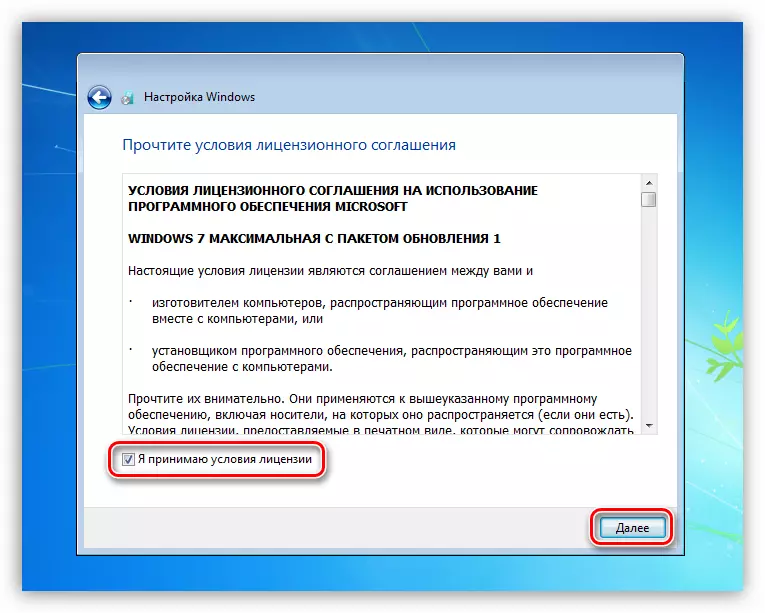
- Apre sa, nou detèmine ki anviwònman aktyalizasyon yo ta dwe itilize. Etap sa a pa enpòtan, depi tout anviwònman ka egzekite pita. Nou rekòmande w ap chwazi yon opsyon ak yon solisyon difere.
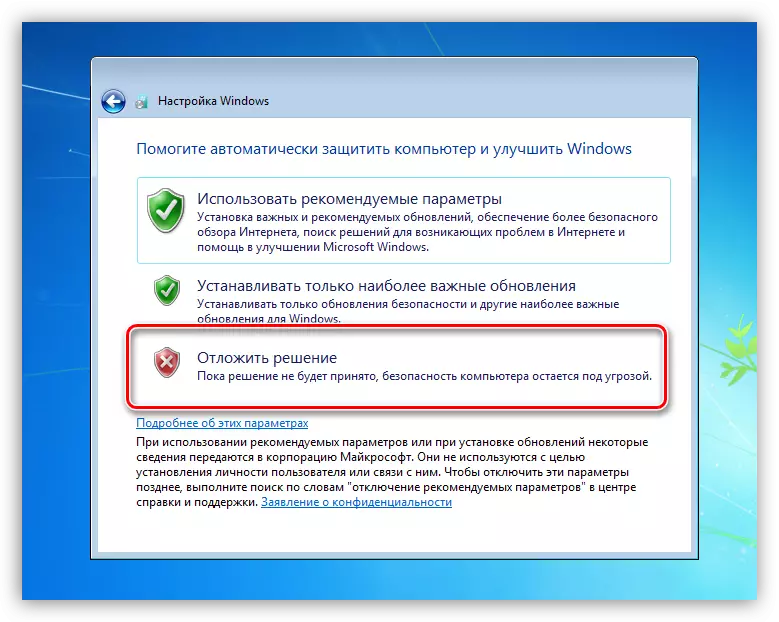
- Ekspoze zòn tan ou.
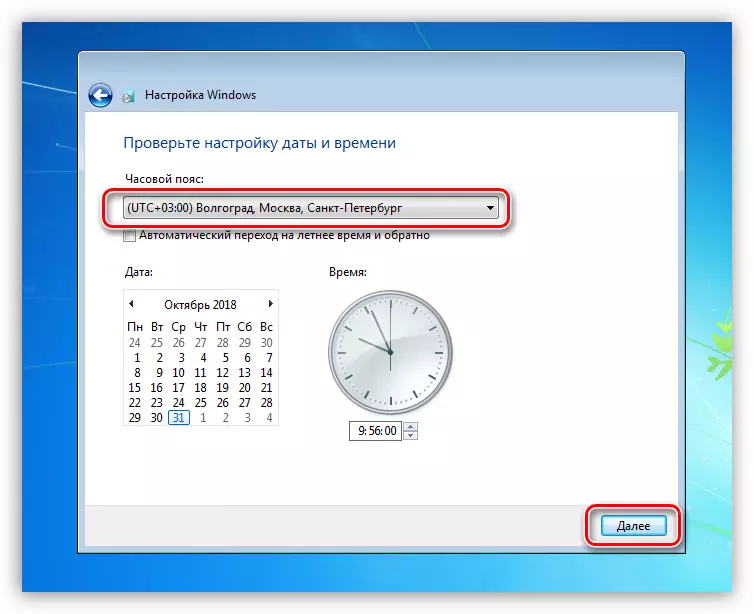
- Chwazi kote aktyèl la nan òdinatè a sou rezo a. Isit la ou ka chwazi yon "rezo sosyal" pou nèt la sekirite. Paramèt sa yo kapab tou gen pou configuré pita.
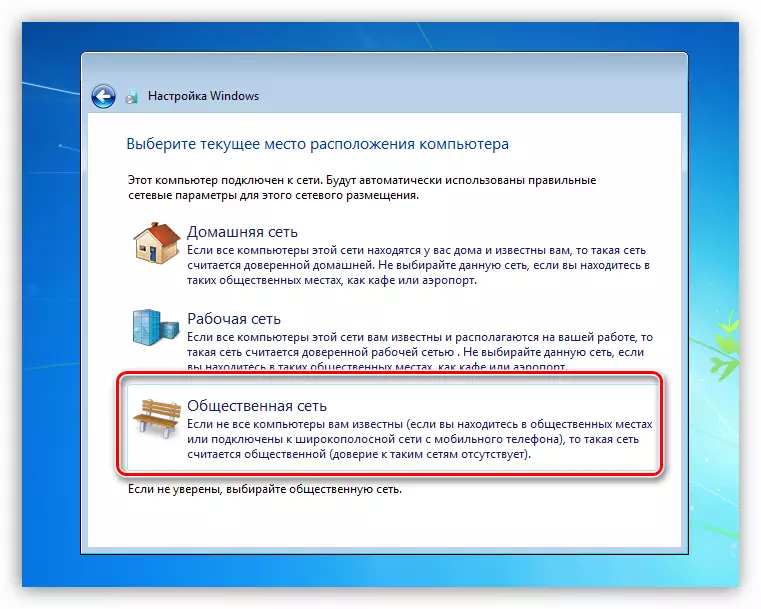
- Apre w fin ranpli konfigirasyon an otomatik, òdinatè a ap rdemare. Koulye a, ou ka ouvri sesyon an epi yo kòmanse travay.

Konklizyon
Enstriksyon yo montre nan atik sa a pral ede w sove yon kantite siyifikatif nan tan sou reinstaling fenèt ak tout sa nesesè pou travay la nan lojisyèl. Pwosesis la an antye pran yon kèk minit. Sonje ke ou bezwen ranpli operasyon an nan pwogram yo, enfim antivirus la ak efase kondui vityèl, otreman yon erè ka rive, ki, nan vire, yo pral kòrèk fini nan operasyon an preparasyon oswa menm pèt done.
